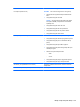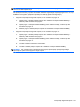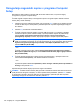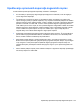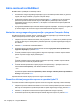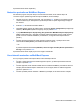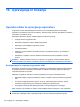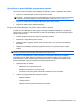HP EliteBook 2740p User Guide - Windows 7
Table Of Contents
- Funkcije
- Uporaba tabličnega računalnika
- Omreženje
- Uporaba brezžičnih naprav (samo pri nekaterih modelih)
- Ikone za brezžično povezavo in za omrežje
- Upravljanje nastavitev brezžičnega vmesnika
- Uporaba gumba za vklop in izklop brezžične naprave
- Uporaba programske opreme Wireless Assistant (samo pri izbranih modelih)
- Uporaba programa HP Connection Manager (samo pri izbranih modelih)
- Uporaba krmilnikov operacijskega sistema
- Uporaba omrežja WLAN
- Uporaba modula HP Mobile Broadband (samo pri nekaterih modelih)
- Uporaba brezžičnih naprav Bluetooth (samo pri izbranih modelih)
- Odpravljanje težav z brezžično povezavo
- Uporaba modema (samo pri nekaterih modelih)
- Povezava v krajevno omrežje (LAN)
- Uporaba brezžičnih naprav (samo pri nekaterih modelih)
- Kazalne naprave, zaslon na dotik in tipkovnica
- Uporaba kazalnih naprav
- Uporaba peresa
- Uporaba zaslona na dotik (samo pri nekaterih modelih)
- Uporaba tipkovnice
- Uporaba HP Quick Launch Buttons (gumbov za hitri zagon HP)
- Odpiranje nadzorne plošče z gumbi za hitri zagon
- Uporaba funkcije HP QuickLook
- Uporaba funkcije HP QuickWeb
- Uporaba vgrajene številske tipkovnice
- Večpredstavnost
- Upravljanje porabe
- Nastavljanje možnosti porabe
- Uporaba zunanjega napajanja
- Uporaba napajanja iz akumulatorja
- Iskanje informacij o akumulatorju v Pomoči in podpori
- Uporaba orodja Preverjanje akumulatorja
- Prikaz preostale napolnjenosti akumulatorja
- Vstavljanje ali odstranjevanje akumulatorja
- Polnjenje akumulatorja
- Podaljšanje časa praznjenja akumulatorja
- Upravljanje stopenj praznega akumulatorja
- Prepoznavanje stopenj praznega akumulatorja
- Razreševanje stopnje praznega akumulatorja
- Razreševanje stopenj praznega akumulatorja, ko je na voljo zunanji vir napajanja
- Razreševanje stopenj praznega akumulatorja, ko je na voljo napolnjeni akumulator
- Razreševanje stopenj praznega akumulatorja, ko ni na voljo noben vir napajanja
- Razreševanje stopnje praznega akumulatorja, ko se računalnik ne more preklopiti iz stanja mirovanja
- Umerjanje akumulatorja
- Ohranjanje zmogljivosti akumulatorja
- Shranjevanje akumulatorja
- Odlaganje izrabljenega akumulatorja
- Zamenjava akumulatorja
- Preizkušanje napajalnika
- Zaustavljanje računalnika
- Pogoni
- Zunanje naprave
- Zunanje pomnilniške kartice
- Pomnilniški moduli
- Varnost
- Zaščita računalnika
- Uporaba gesel
- Uporaba varnostnih funkcij orodja Computer Setup
- Uporaba protivirusne programske opreme
- Uporaba programske opreme požarnega zidu
- Nameščanje pomembnih posodobitev
- Uporaba programa HP ProtectTools Security Manager (samo pri nekaterih modelih)
- Nameščanje varnostnega kabla
- Posodobitve programske opreme
- Varnostno kopiranje in obnovitve
- Orodje Computer Setup
- Program MultiBoot
- Upravljanje in tiskanje
- Navodila za čiščenje
- Stvarno kazalo
Izbira možnosti za MultiBoot
MultiBoot lahko uporabljate na naslednje načine:
●
Za nastavitev novega zagonskega zaporedja, ki ga bo računalnik uporabil vsakič, ko ga boste
zagnali, tako da ga nastavite v programu Computer Setup.
●
Za dinamično izbiranje zagonske naprave pritisnete tipko esc, medtem ko je na dnu zaslona
prikazano sporočilo »Press the ESC key for Startup Menu« (Pritisni tipko ESC za prikaz
zagonskega menija), nato pa pritisnete f9, da vstopite v meni Boot Device Options (Možnosti
zagonske naprave).
●
S programom MultiBoot Expres nastavite različna zagonska zaporedja. Ta funkcija omogoča, da
pri vsakem zagonu ali vnovičnem zagonu računalnika izberete zagonsko napravo.
Nastavitev novega zagonskega zaporedja v programu Computer Setup
Da zaženete program Computer Setup in nastavite zagonsko zaporedje, ki ga računalnik uporabi
vsakič ob vklopu ali ponovnem zagonu, storite naslednje:
1. Vklopite ali ponovno zaženite računalnik, nato pa pritisnite esc, medtem ko se prikaže sporočilo
»Press the ESC key for Startup Menu« (Pritisnite tipko ESC za prikaz zagonskega menija) na
dnu zaslona.
2. Pritisnite f10, da zaženete namestitev BIOS-a.
3. S kazalno napravo ali smernimi tipkami izberite seznam Legacy Boot Order (Podedovano
zagonsko zaporedje) in pritisnite enter.
4. Če želite pomakniti napravo naprej glede na zagonsko zaporedje, s kazalno napravo kliknite
puščico za pomik navzgor ali pa pritisnite tipko +.
– ali –
Če želite pomakniti napravo nazaj glede na zagonsko zaporedje, s kazalno napravo kliknite
puščico za pomik navzdol ali pa pritisnite tipko -.
5. Če želite shraniti spremembe in zapreti program Computer Setup, v spodnjem levem kotu
zaslona kliknite Save (Shrani), nato sledite navodilom na zaslonu.
– ali –
S puščičnimi tipkami izberite File (Datoteka) > Save Changes and Exit (Shrani spremembe in
končaj) in nato pritisnite enter.
Spremembe bodo začele veljati po ponovnem zagonu računalnika.
Dinamično izbiranje zagonske naprave z uporabo tipke F9
Če hočete dinamično izbrati zagonsko napravo za trenutno zagonsko zaporedje, storite naslednje:
1. Vklopite ali ponovno zaženite računalnik in ko se na dnu zaslona prikaže sporočilo »Press the
ESC key for Startup Menu« (Pritisnite tipko ESC za prikaz zagonskega menija), pritisnite esc.
2. Pritisnite f9, da odprete meni Boot Device Options (Možnosti za zagon naprave).
3. S kazalnimi napravami ali puščičnimi tipkami izberite zagonsko napravo in pritisnite enter.
154 Poglavje 15 Program MultiBoot